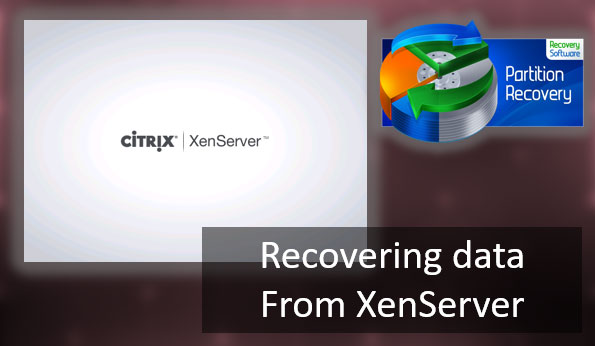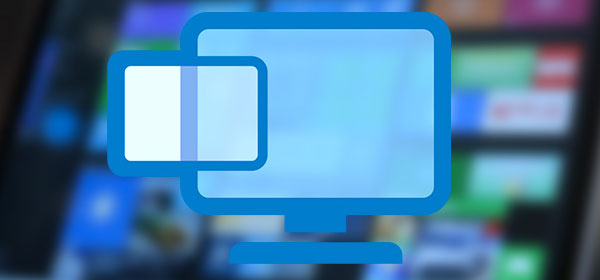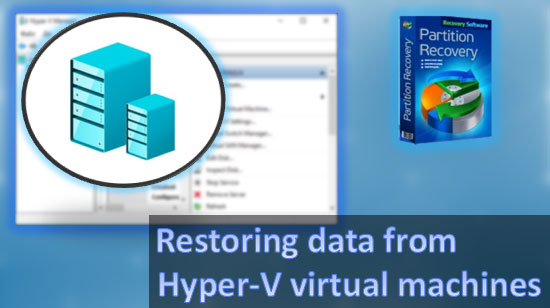Oggi vedremo la differenza tra una nuova installazione pulita di Windows 10, il ripristino del sistema alle impostazioni di fabbrica e la funzione “Fresh Start”.

Il sistema operativo Windows 10 può essere reinstallato in diversi modi. Alcuni sono più veloci, mentre altri hanno vantaggi e funzionalità specifiche. Questa varietà consente di determinare il metodo di reinstallazione del sistema necessario per ogni caso specifico.
Contenuti
- Ripristino o reinstallazione completa di Windows 10?
- Ripristino alle impostazioni di fabbrica.
- Funzione "Fresh Start".
- Nuova installazione pulita di Windows.
- Qual è la differenza tra una reinstallazione pulita, il ripristino e la funzione "Fresh Start"?
- Conclusione.
Ripristino o reinstallazione completa di Windows 10?
I problemi con il sistema operativo possono verificarsi per vari motivi. Il danneggiamento dei file di sistema, problemi logici e guasti, modifiche alle impostazioni di sistema da parte di programmi di terze parti, attività dannose di virus e altri software sono solo una piccola parte dei motivi per cui l’utente potrebbe aver bisogno di reinstallare il sistema operativo.
Attualmente, Microsoft offre tre metodi principali di reinstallazione del sistema operativo: il ripristino del sistema alle impostazioni di fabbrica, la funzione “Fresh Start” e una nuova installazione pulita di Windows.
Di seguito sono riportate le principali caratteristiche di ciascun tipo di installazione, con le quali l’utente può determinare il metodo necessario per la propria situazione.
Ripristino alle impostazioni di fabbrica.
Il ripristino alle impostazioni di fabbrica è un ottimo strumento che può essere utilizzato per risolvere vari problemi di sistema che interferiscono con il normale funzionamento del computer. Il ripristino offre due opzioni per ripristinare il sistema allo stato di fabbrica: salvando tutti i file personali sul disco di sistema o pulendo completamente la partizione di sistema (eliminando dati personali, programmi, impostazioni, ecc.).
Per eseguire il ripristino, l’utente deve:
Passo 1: Fare clic con il pulsante destro del mouse su “Start” e selezionare “Impostazioni”
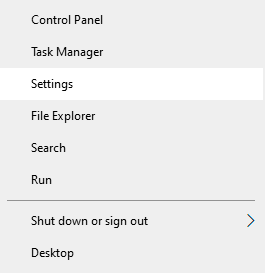
Passo 2: Nel menu che si apre, selezionare “Aggiornamento e sicurezza”
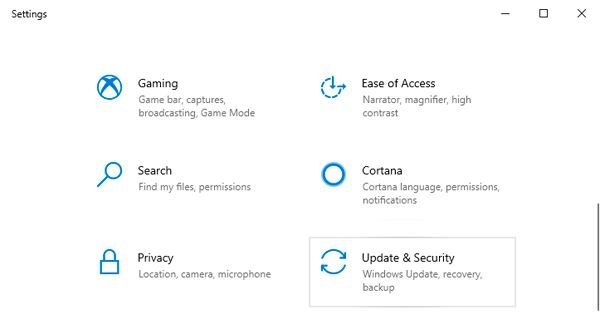
Passo 3: Successivamente, passare alla voce “Ripristino”, dove è sufficiente fare clic sul pulsante “Inizia” nella colonna “Reimposta questo PC”.
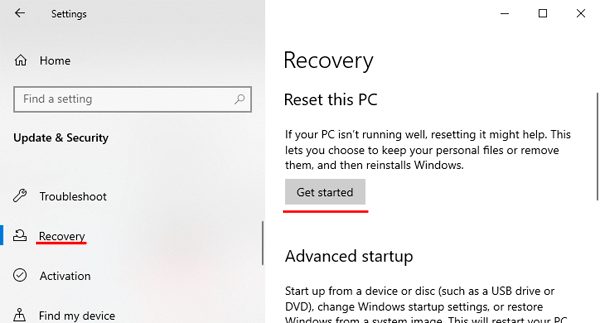
Passo 4: Dopo di ciò, verrà visualizzata la finestra con le opzioni di ripristino di fabbrica.
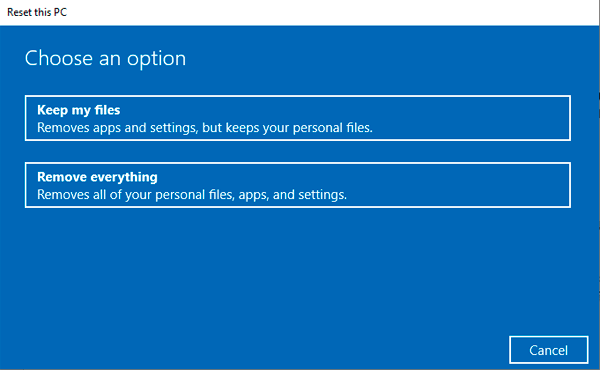
Funzione “Fresh Start”.
La funzione “Fresh Start” consente di riportare il computer al suo stato originale, salvando i dati personali e aggiornando il sistema operativo corrente all’ultima versione. Quando viene eseguita la funzione “Fresh Start”, la maggior parte delle impostazioni di sistema e alcune delle applicazioni installate verranno salvate. Nell’articolo “Reinstallazione rapida di Windows con la funzione “Fresh Start”“, abbiamo analizzato in dettaglio le capacità, le caratteristiche della funzione, nonché una guida passo-passo per reinstallare il sistema operativo in questo modo.
Nuova installazione pulita di Windows.
La reinstallazione pulita del sistema operativo è uno dei modi più efficaci per risolvere la maggior parte dei problemi. Il processo di reinstallazione pulita è il seguente: l’utente scarica l’ultimo file ISO di installazione dal sito web ufficiale di Microsoft, quindi lo utilizza per creare una chiavetta USB avviabile o un disco di installazione, e quindi reinstalla il sistema operativo dal BIOS formattando il disco di sistema (di solito il disco C).
Tali azioni radicali consentono di ottenere un sistema operativo pulito con la rimozione completa di dati personali, programmi, impostazioni e altri file dal disco di sistema (le altre partizioni logiche rimangono intatte).
Qual è la differenza tra una reinstallazione pulita, il ripristino e la funzione “Fresh Start”?
A prima vista, tutti e tre i metodi hanno molte somiglianze tra loro. In tutti i casi, l’utente ottiene una versione funzionante del sistema operativo senza problemi o errori logici. È importante notare che solo con una reinstallazione completa del sistema operativo, l’utente rimuove completamente la versione precedente di Windows e la sostituisce con l’ultima versione disponibile scaricata dal sito web ufficiale di Microsoft. Durante una reinstallazione pulita, tecnicamente, l’utente rimuove la propria partizione di sistema, la formatta (cambiando completamente la struttura logica) e installa il sistema operativo in una partizione pulita. Pertanto, una reinstallazione pulita richiede un po’ più di tempo e richiede alcune conoscenze aggiuntive (creazione della chiavetta di avvio come chiavetta USB o CD, avvio della chiavetta di avvio dal BIOS con un cambio nella priorità del dispositivo di avvio, partizionamento del disco rigido, ecc.).
Supponiamo che consideriamo una funzione di ripristino con l’eliminazione di tutti i dati dell’utente. In quel caso, otterremo qualcosa di simile a una nuova installazione pulita. L’unica differenza è che verrà installato il sistema operativo il cui immagine è stata presa dall’immagine di sistema corrente. Pertanto, se c’era un errore logico nel sistema operativo corrente, rimarrà anche dopo il ripristino.
Inoltre, alcuni virus possono “migrare” nel sistema operativo anche dopo un ripristino, quindi questo metodo potrebbe non essere efficace se il sistema è gravemente infetto.
Utilizzando la funzione “Fresh Start”, durante il ripristino del sistema al suo stato originale, il sistema operativo verrà automaticamente aggiornato all’ultima versione. Questa funzione è simile alla nuova installazione pulita di Windows, con il vantaggio di mantenere i dati personali, le applicazioni dallo store e alcune impostazioni senza modifiche. Allo stesso tempo, lo svantaggio del “Fresh Start” è la necessità di connettersi a Internet per scaricare l’ultima versione del sistema operativo.
È importante notare: se i file di avvio o i dati di sistema importanti per il lavoro sono stati danneggiati, è possibile utilizzare la funzione “Fresh Start” dall’ambiente di ripristino di Windows, che diventa disponibile dopo tre riavvii non riusciti o quando si avvia dal disco di ripristino di Windows. Simile a una reinstallazione pulita, “Fresh Start” consente di risolvere la maggior parte dei problemi e dei problemi di prestazioni del sistema.
Conclusione.
Reinstallare il sistema operativo in qualsiasi modo può causare la perdita di dati preziosi o informazioni importanti memorizzate sulla partizione di sistema. Per questo motivo, raccomandiamo vivamente di effettuare copie di backup dei dati preziosi ogni volta che possibile!
Purtroppo, non tutti seguono questo consiglio e scoprono che le informazioni importanti sono scomparse dopo la reinstallazione del sistema. Se si verifica un problema del genere, sorge una domanda logica: è possibile recuperare i file dopo la formattazione o la reinstallazione del sistema operativo? Nell’articolo “Come recuperare i dati dopo la reinstallazione di Windows”, abbiamo esaminato in dettaglio i principali metodi per recuperare un file, una foto, un documento o qualsiasi altra informazione utilizzando RS Partition Recovery – un avanzato strumento software per il recupero di unità formattate, danneggiate o problematiche.